众所周知,PDF文件可以包含文字,图形,图片等纯文字或有形的文件格式 。在使用包含有图片的PDF文件时,有的伙伴就发现pdf文件中的图片是十分清晰稳定的 。那也就是说,当把图片插入到PDF文件内部后,图片的原始信息并不会错乱,这样给了我们很多创作灵感,想到可以把图片合成一个PDF文件,不但起到整理图片文件的作用,传输阅读图片也变得方便起来,真是两全其美 。
那大家在将图片合成一个PDF文件的时候,若是不借助软件工具 , 一张一张的将图片添加到PDF文件中就需要花费大量的时间 。所以今天小编为大家推荐一款可以实现一键把图片转换成PDF文件的工具--优速PDF工厂 。这款工具除了可以将图片合成一个PDF文件外,还具有很多跟PDF相关处理功能 , 支持pdf跟各种文件进行转换,还支持pdf的合并分割等功能,具体大家可以软件中了解 。接下来主要为大家分享图片合并成一个pdf文件,怎么操作的步骤,希望大家能学会这个简单快速的图片合成pdf的方法 。
借助的PDF工具:优速PDF工厂
工具下载地址:https://download.yososoft.com/YSPdf/YSPdf_TTY.exe

图片合并成一个pdf的步骤:
第1,想要成功的将图片合成一个PDF文件,我们需要下载一个软件工具“优速PDF工厂”到电脑上,软件下载安装成功后,就可以点击打开软件,然后选择软件首页面中的【文件转PDF】功能项 。
第2,在【文件转PDF】的下拉功能中继续选择【图片转PDF】功能,顾名思义,这个功能可以将图片转换成PDF格式 。然后点击【添加文件】按钮,将需要合成的图片文件添加到软件中来 。
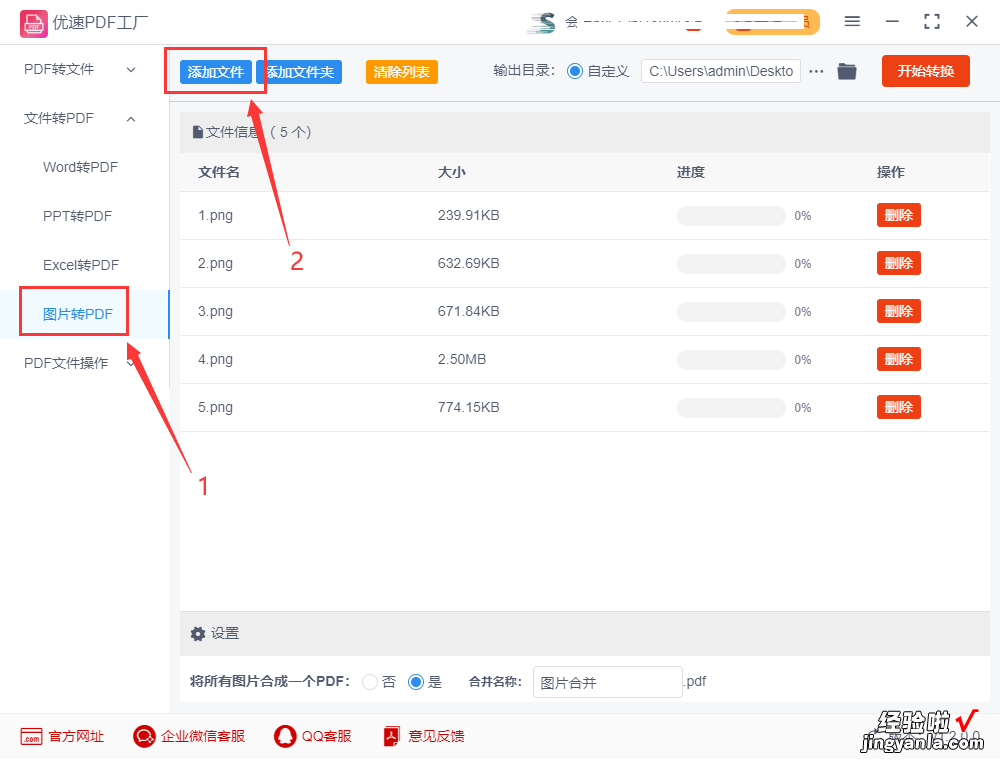
第3 , 然后用户还要点击软件下方的“是”或“否”来决定是否将上传的图片合成一个PDF文件,本次我们需要将图片合成一个PDF , 所以点击“是” 。然后设置输出目录文件夹,那么一会儿合成好的PDF文件就保存这个输出文件夹中 。
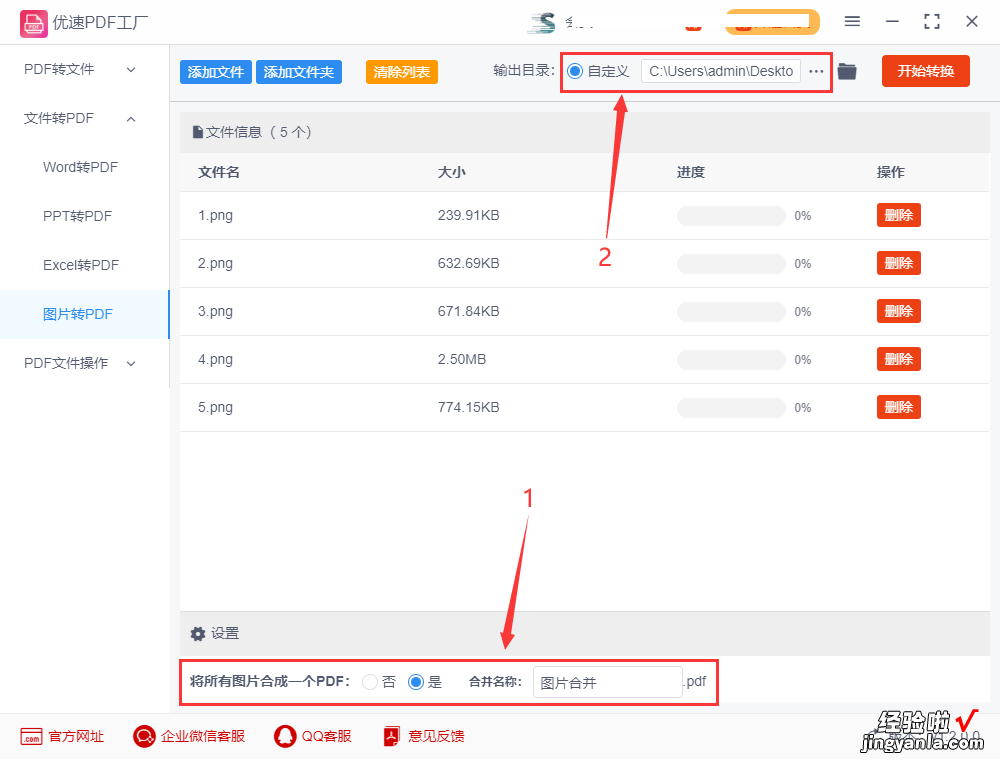
第4,最后就可以点击【开始转换】按钮,启动软件的图片转PDF程序了 。当软件把我们上传的图片全部合成一个PDF文件后,会自动弹出打开输出文件夹,这时用户可以直接查看合并好的PDF文件 。
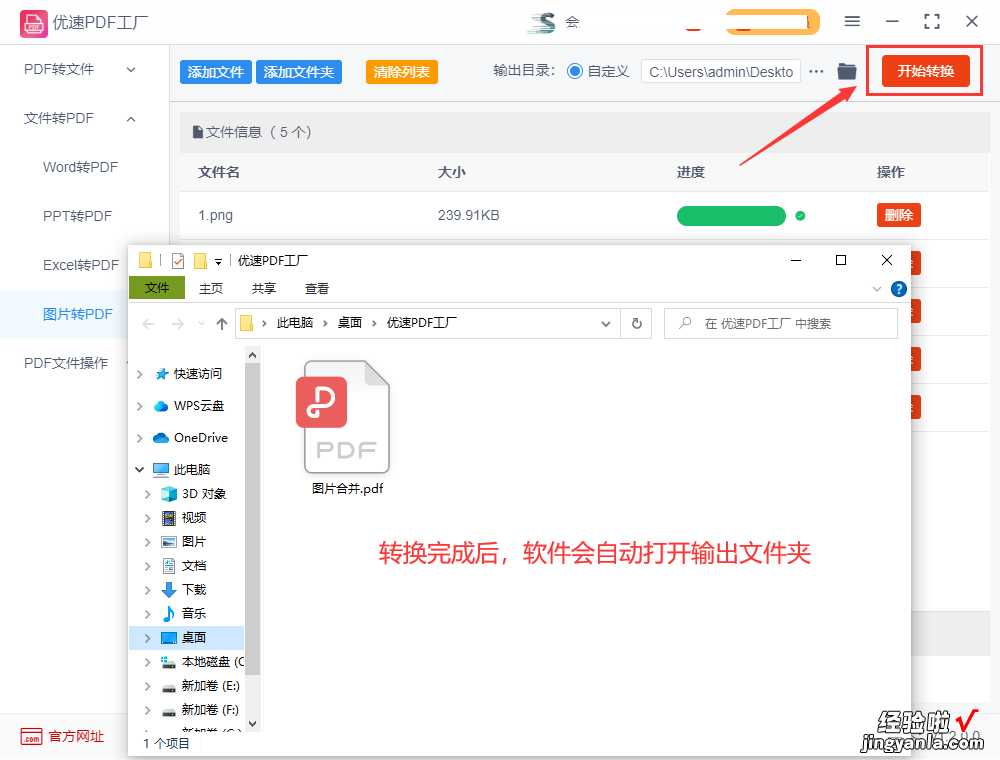
第5,如图所示,可以说明通过我们上面的操作,软件已经成功的将五张图片合并转成了一个PDF文件 , 效率非常的高 。
【图片合并成一个pdf文件】以上就是小编为大家讲解的图片合并成一个pdf文件,怎么操作的内容,基本上整个图片合成PDF都是自动进行的,用户只需点击几个相应的按钮,并上传图片文件即可 。要是有跟着操作的小伙伴就能体会到他的方便程度了 。所以大家若是有需要,可以按照自己的实际需求按照步骤来进行操作了 。
